压缩文件太大了怎么缩小 压缩文件太大在压缩的方法介绍
现在大家肯定会为了文件方便传输、存储等等的原因对其进行压缩,但是有些时候文件实在是太多太大了,压缩后的文件还是太大要怎么在压缩小点呢?是不是还是有很多小伙伴不清楚,我也不知道但我给大家去查好了,下面就给大家带来了相关的操作方法,快来看看吧。

点击下载:7zip
压缩文件太大了怎么缩小
1、查看要准备压缩的文件目录大小,点击右键属性即可查看 ;
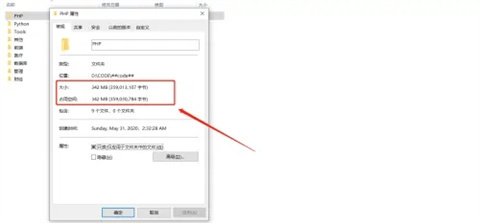
2、点击右键,选择7-zip功能,在弹出菜单中点击“add to archive...“;
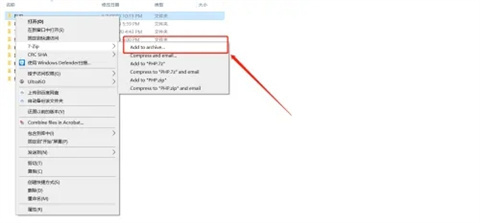
3、在弹出的7zip界面,默认情况下是标准压缩,不用设置什么,直接点击确定按键;在操作过程中,可以进行取消,暂停等操作;
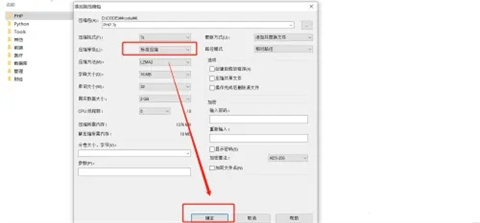

4、原目录大小是342M,标准压缩后是308M;
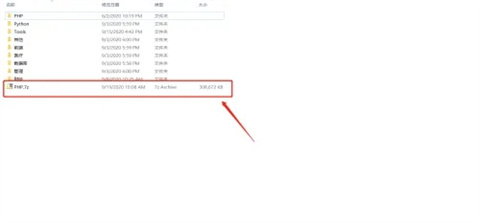
5、我们再来选择极限压缩模式,点击确定按键;
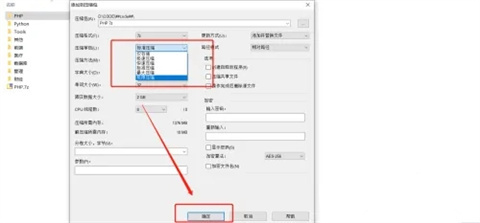
6、此时的压缩时间比标准压缩要慢一些,压缩后大小为307M;
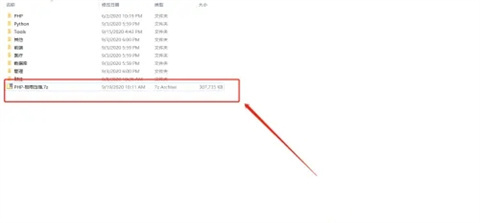
7、如果压缩后的大小不变,可能是被压缩的文件的类型问题,建议采用其他压缩方式,如分卷等操作。或是再尝试一下其他压缩工具进行压缩。
总结:
1、查看要准备压缩的文件目录大小,点击右键属性即可查看 ;
2、点击右键,选择7-zip功能,在弹出菜单中点击“add to archive...“;
3、在弹出的7zip界面,默认情况下是标准压缩,不用设置什么,直接点击确定按键;在操作过程中,可以进行取消,暂停等操作;
4、原目录大小是342M,标准压缩后是308M;
5、我们再来选择极限压缩模式,点击确定按键;
6、此时的压缩时间比标准压缩要慢一些,压缩后大小为307M;
7、如果压缩后的大小不变,可能是被压缩的文件的类型问题,建议采用其他压缩方式,如分卷等操作。或是再尝试一下其他压缩工具进行压缩。
以上的全部内容就是系统城给大家提供的压缩文件密码怎么解的具体操作方法介绍啦~希望对大家有帮助,还有更多相关内容敬请关注本站,系统城感谢您的阅读!
我告诉你msdn版权声明:以上内容作者已申请原创保护,未经允许不得转载,侵权必究!授权事宜、对本内容有异议或投诉,敬请联系网站管理员,我们将尽快回复您,谢谢合作!










